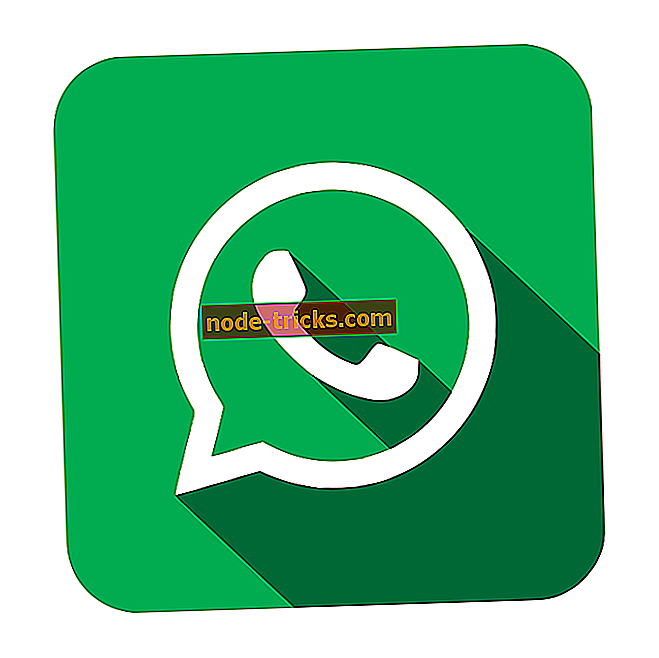FIX: Twitch ne bo predvajal na Xbox One
Kaj lahko storim, če Xbox One ne oddaja Twitch?
- Splošno odpravljanje težav
- Znova namestite aplikacijo Twitch
- Ponastavi ključ
- Preverite Xbox One, ki je nastavljen za oddajanje Twitch
- Odpravljanje napak
- Ko Twitch prikaže "Broadcasting", vendar se ne prikaže
- Počistite naslov MAC
- Prekinite povezavo z ukazno mizo in ponovno aktivirajte Twitch
Če ste igralec ali navdušen ljubitelj video iger, obstaja verjetnost, da ste naleteli na enega ali dva toka Twitch.
Twitch je največja destinacija na svetu za oddajanje video iger v živo, ki privablja več kot 100 milijonov edinstvenih mesečnih gledalcev, ki mesečno uporabljajo do 20 milijard minut igralne vsebine.
Vendar pa storitev ni namenjena samo gledanju, saj se ponaša z več kot 2 milijoni televizijskih postaj mesečno, majhno ali veliko, ki prenašajo katero koli igro, ki jo lahko, in vsakdo se lahko zabava.
Xbox One ima vgrajene zmožnosti pretakanja, tako da lahko pokukate v kanale drugih ljudi, gledate jih predvajate in ustvarjate stvari ter vas navdušuje celotna izkušnja. Najbolj nagrajeni deli so raziskovanje in igranje z orodji, ki jih uporabljajo zastavice.
Vendar pa je predvajanje Xbox One igranja preko Twitch-a zdaj običajno, tako kot igranje video iger, dokler imate konzolo, internetno povezavo, ki je hitra, televizijski sprejemnik za povezavo z vašo konzolo in Xbox One krmilnik za igranje iger. in krmarite po Twitch.
Medtem ko so vsi ti lahko ustanovljen, uporabniki so izrazili pomisleke, da Twitch ne bo predvajal na Xbox One.
V ta namen sestavimo seznam rešitev, ki jih lahko uporabite, in ugotovimo, ali lahko znova oddajate z aplikacijo Twitch in konzolo Xbox One.
FIX: Twitch ne bo predvajal na Xbox One
1. Splošno odpravljanje težav
- Poskrbite, da imate žično povezavo, čeprav je brezžična, kot je žična, boljša
- Preverite, ali je vaš račun za Xbox Live v dobrem stanju (brez nizkega ugleda)
- Preverite, ali ste prijavljeni z nastavitvami za zasebnost za odrasle in da v času oddajanja ni prijavljenih nobenih profilov za otroke
- Preverite, ali obstaja povezava Twitch na povezavi Xbox: pojdite v Nastavitve> Povezave. Z miško označite kljukico in kliknite Prekini, nato odstranite in znova namestite aplikacijo ter poskusite znova (twitch.tv/activate)
- Opravite trdo ponastavitev s pritiskom na gumb za vklop na sprednji strani konzole Xbox One za 10 sekund, nato odstranite napajanje za 30 sekund in ponovno zaženite konzolo Xbox One.
2. Znova namestite aplikacijo Twitch

Če želite to narediti, morate prekiniti aplikacijo od Twitch, nato izbrisati podatke iz aplikacije konzole Xbox One in končno odstraniti in znova namestiti aplikacijo. Uporabite spodnje korake:
- Prekinite povezavo Xbox od Twitch, tako da greste na twitch.tv/settings/connection
- Pojdite v Moje igre in aplikacije na konzoli
- Izberite aplikacijo Twitch
- Pritisnite Meni
- Izberite Upravljanje aplikacije
- Pomaknite se na Shranjene podatke
- Izberite ustrezno oznako za igro
- Pritisnite Meni
- Izberite Izbriši shranjene podatke
- Poiščite aplikacijo in pritisnite Meni, da odprete meni aplikacije
- Izberite Odstrani
- Znova namestite aplikacijo Twitch
3. Ponastavite ključ toka
Storiti to:
- Pojdi na tv / vaše uporabniško ime / nadzorno ploščo / streamkey
- Kliknite zavihek Stream za ponastavitev ključa toka
- Kliknite Pokaži ključ
- Ponastavite ključ samo enkrat ! Ne ponastavite večkratnega ključa, da se izognete 15 minutni blokadi.
4. Preverite, ali je Xbox One nastavljen za oddajanje Twitch
Če se funkcija Twitch ne bo predvajala v storitvi Xbox One, preverite, ali so pravilno nastavljene:
- Vaša (profil) prisotnost je nastavljena na Online
- V aplikaciji Nastavitve preverite možnost Zasebnost in spletna varnost . Preverite, ali ste povezani s spletom in preverite, ali so nastavljeni na Vsi
- Preverite, ali je Broadcast gameplay nastavljen na Allow
- Pomaknite se na Nastavitve in preverite Nastavitve, Dovoli oddajanje in Nalaganje iger DVR, da zagotovite, da je polje označeno.
- Preverite, ali igrate igro. Twitch ne bo predvajal na Xbox One, ne da bi najprej začel igro
- V aplikaciji Nastavitve v razdelku Zasebnost in spletna varnost je možnost Skupna vsebina, ustvarjena z uporabo programa Kinect nastavljena na Dovoli
- Preverite, ali je označeno Kinect, Kinect o (v aplikaciji nastavitev)
- Če želite v oddajo vključiti zvok Kinect, preverite, ali je v klepetu vklopljen mikrofon Uporabi Kinect
5. Odpravljanje napak

Če Twitch ne bo oddajal na Xbox One, boste morda dobili kodo napake, kot je 0x00031196. Če ste dobili to napako, se prepričajte, da ste odprli igro (ne demo igre ali aplikacije), preden izberete Broadcast in Twitch, nato poskusite in ponovno predvajate. V nasprotnem primeru storite naslednje:
- Odjavite se iz svojih računov, razen tistega, s katerim poskušate oddajati, nato poskusite znova oddati
- Preverite dovoljenja za račun
- Pojdite v svoj profil
- Izberite Nastavitve zasebnosti
- Izberite Po meri
- Prepričajte se, da je igranje z oddajanjem dovoljeno in poskusite ponovno oddajati
- Znova zaženite konzolo in poskusite znova oddajati
6. Ko Twitch prikaže "Broadcasting", vendar se ne prikaže
To rešite tako:
- Znova zaženite konzolo in poskusite znova oddajati
- Preklopite z brezžične na žično internetno povezavo
- Znova zaženite konzolo in poskusite znova oddajati
Če želite ponovno zagnati konzolo, naredite to:
- Pojdite na nastavitve
- Izberite Sistem
- Izberite Power & Startup
- Izberite Izklopi Xbox
- Počakajte, da lučka konzole preneha utripati, in jo ponovno vklopite
7. Počistite naslov MAC
Če želite popraviti Twitch ne bo oddajal na Xbox One, če zgoraj navedene rešitve ne delujejo, počistite MAC naslov. Storiti to:
- Pomaknite se levo na začetnem zaslonu, da odprete vodnik
- Izberite ikono orodja
- Izberite Vse nastavitve
- Izberite Omrežje
- Izberite Omrežne nastavitve
- Izberite Dodatne nastavitve
- Izberite Alternativni naslov MAC
- Izberite Počisti
- Izberite Ponovni zagon . Konzola se bo znova zagnala.
- Izvedite cikel moči tako, da izklopite Xbox One in ga odklopite, nato počakajte minuto in ga ponovno priključite, nato pa ga ponovno vklopite. Snap Twitch, nato izberite Broadcast in preverite, ali pomaga.
8. Prekinite povezavo z ukazno mizo in ponovno aktivirajte Twitch
Storiti to:
- Prekinite povezavo vašega Xbox One z twitch.com/settings
- Pojdite na svoje aplikacije, izbrišite »shranjene podatke« iz oblaka / konzole
- odstranite aplikacijo za trzanje
- Trdno ponastavite Xbox One tako, da držite gumb za vklop na vaši konzoli 5-10 sekund, nato pa se začne znova, ko se znova namesti aplikacija
- Če želite aktivirati Xbox One z Twitch, pojdite na prenosni računalnik ali namizje, da vnesete aktivacijsko kodo
- Poskusite znova oddajati
Ali ste lahko rešili Twitch, ki ne bo oddajal na Xbox One izdaji? Sporočite nam v spodnjem oddelku za komentarje.